加入会议无声音怎么办?
若加入会议后出现无声现象,请检查您是否选择接入的音频方式,并检查您的系统默认音频设备是否选择正确,如果不接入任何音频方式,则会出现无声情况。
主持人如何静音其他与会成员?
在会议界面单击管理成员,在成员列表内可选择全体静音,或将鼠标移至某个成员处,单击话筒符号即可将该成员静音。
主持人如何解除他人静音?
当收到某个与会成员申请解除静音的提示时,可选择同意进行解除。
您也可以在“管理成员”界面选择解除全体静音,也可以将鼠标移至某个成员处,主动解除某个与会成员的静音状态。
被主持人静音了,如何申请解除静音?
App 或 PC 端用户:单击麦克风 > 申请发言,等待主持人通过即可。
电话呼入用户:被禁言后,按“1”键申请发言,等待主持人通过即可。
会议中为什么听不到其他与会者的声音?
请根据以下步骤进行排查:
第一步,排查是否设备异常:(iOS 和 Android 请直接第二步)
1. 单击屏幕下方菜单栏设置,选择扬声器,单击检测扬声器,若您听到扬声器播放一段音乐,代表扬声器正常运作。
2. 若无法听到扬声器播放音乐,请在扬声器下拉菜单中选择其他扬声设备进行测试。
第二步,排查系统权限异常:(请分端按顺序进行排查)
Mac:系统偏好设置 > 声音 > 输出,解除禁用及将输出音量左右拖拽后调至最大(后续觉得大可自行调小)。
Windows:右击喇叭图标 > 播放 > 查看对应设备是否被禁用。
iOS 和 Android:请将音量调至最大,左上角喇叭可切换手持与免提模式。
会议中为什么其他与会者听不到我的声音?
请根据以下步骤进行排查:
第一步,排查是否设备异常:(iOS 和 Android 请直接第二步)
1. 请先检查屏幕下方菜单栏,是否已开启静音,若被主持人静音,请申请解除静音。
2. 单击屏幕下方菜单栏设置,选择麦克风,单击检测麦克风,开始说话测试,绿色指示条跳动表示麦克风正常收音。
3. 绿色指示条无法跳动,请在麦克风下拉菜单中选择其他录音设备进行测试。
第二步,排查系统权限异常:(请分端按顺序进行排查)
Mac:
3.1 系统偏好设置 > 声音 > 输入,将输入音量左右拖拽后调至最大(后续觉得大可自行调小)。
3.2 系统偏好设置 > 安全性与隐私 > 麦克风 > 腾讯会议,后重新进入会议。
Windows:
3.1 右击喇叭图标 > 录音设备 > 查看对应设备是否被禁用。
3.2 仅 win10:系统设置 > 麦克风 > 允许应用访问您的麦克风。
iOS 和 Android:请在系统应用程序中查看允许麦克风权限是否开启。
会议中,我的声音小是什么原因?
Windows:右键单击喇叭图标 > 录音设备 > 单击对应设备 > 属性 > 级别,按需调大。
Mac:系统偏好设置 > 声音 > 输入,将输入音量右拖拽按需调大。
会议中,会场出现啸叫怎么办?
啸叫分为同地多设备会议(同一会场有多于一个设备接入线上会议)啸叫和单设备入会(同一会场有且只有一台设备接入线上会议)啸叫,下面分别给出对应解决措施:
单设备入会啸叫:
1. 检查会议室内是否有音响等大功率音频输出设备。
1.1 若有该类设备,首先,迅速降低音响播放音量,避免啸叫导致参会者听力损伤。
1.2 然后确保调音台设置和连接正确;同时,话筒等拾音设备不可近距离放置在音响正面,建议保持3米以上的距离;另外,主持人可适当降低音响或者话筒音量,缓解啸叫情况。
2. 若无大功率音频输出设备,可能是本地喇叭将本地话筒采集的声音播放出来,引起本地啸叫,此问题可以断开视频会议,然后直接对着话筒讲话,看声音会不会从本地喇叭传出,如果传出,则需要修改系统设置,一般在声音选项中,把麦克风侦听此设备选项勾去,避免本地扩音导致啸叫。
3. 排除上述情况的基础上,如果会议两端设备同时出现回声泄漏,也会导致啸叫,此问题解决方案可参见 会议中,会场中出现回声怎么办。
4. 若仍存在啸叫,可认为是其他分会场啸叫经过网络传递到了本会场,此时,可提醒其他分会场参会人员按上述流程进行处置,同时,应降低输出音量,避免啸叫导致听力损伤。
同地多设备会议啸叫:
1. 先参考第一条,排除单设备入会不正确操作导致啸叫。
2. 排除单设备入会啸叫后,大概率会场内有多名参会者开启麦克风或者喇叭。此时,主持人应提醒参会者,入会终端设备请关闭麦克风输入(禁麦)和静音喇叭,如果做不到,请使用耳麦接听腾讯会议。
3. 若此时仍存在啸叫,则可能分会场存在多个设备入会情况,主持人可以使用“管理成员”中的“全体静音”功能,再逐一取消静音选项,排查出引起啸叫的分会场,做提醒或者静音处理。
会议中,会场出现回声怎么办?
会议中,回声分为两种情况:本地回声和对端回声。本地回声指能够听到自己的发言又传回来了;对端回声指对面参会者听到其自身的发言。可以采取以下方法排除问题:
本地回声:
1.1 首先,按照啸叫问题所述步骤,排除系统配置异常或者同地多设备导致的回声泄漏。
1.2 请其他会场参会者按照对端回声排查措施,进行回声泄漏处理。
对端回声:
会议中,其他会场参会者反馈听到回声,可以在本会场做如下检查:
1.1 关闭本地的话筒或者喇叭,排查对端的回声是否是本地引起的。若对端仍然反馈听到回声,可以确定回声是会议中第三方引起,保持关闭状态,协助排查回声泄漏源;若对端反馈没有回声泄漏了,则确定本地为回声泄漏源,可采取下述措施。
1.2 喇叭和麦克风保持尽可能远的距离:喇叭设备前30cm内不要有大的障碍物,避免过强的声音反射;降低喇叭音量,建议不要超过最大音量的80%;降低话筒采集音量,有条件的会议室,尽量扩展麦克风。
1.3 按上述操作,对端仍然反馈听到回声,在条件允许的情况下,采取下述措施:只在发言时打开话筒,发言完毕后及时关闭话筒;单人入会时,建议更改为耳麦入会;退出腾讯会议,重新入会。
会议中,出现兹拉兹拉的杂音怎么办?
会议中的出现杂音大致表现为下述场景:
1. 所有或者大部分参会者都听见杂音。
2. 其他参会者都没有听到杂音,只有特定人听到。
3. 部分参会者听见杂音,而部分参会者未听见杂音。
各场景排查方式如下:
会议中所有人或大部分人都听到杂音
此场景可能是线上会议中某个人的麦克风(话机)采集到了杂音,具体可采取如下手段排查:
1. 主持人查看嘈杂声提示上报,若有某参会者嘈杂上报,对该参会者禁麦,并提醒该参会者进行自查。
2. 因嘈杂被禁麦的参会者应首先判断所处环境是否真的很嘈杂,可以通过设置音频中的“检测麦克风”功能进行麦克风质量以及环境嘈杂自测。若环境确实嘈杂,可以更改入会地点至安静处。如不方便改变地点,则应尽量选择耳麦入会,并降低麦克风采集音量。
3. 排除环境嘈杂可能后,若杂音仍存在,还需排除麦克风质量问题导致采集错误,有条件可以尝试更换麦克风,例如可以尝试切换耳麦和终端设备自带麦克风,看杂音是否消除。
4. 若出现杂音,却未发生嘈杂上报,大概率是网络连接问题,此问题解决方案可参见 会议中出现声音卡顿,忽快忽慢等现象怎么办。
只有一个人听到杂音
若其他参会者都没有听到杂音,只有特定人听到,那很有可能是特定人的话机或者播放喇叭产生了杂音。请该参会者参考下述措施排查杂音问题:
1. 首先,检查设备后台是否开启了其他播放软件,例如音乐播放器,其他语音聊天工具等,并关闭这些软件。
2. 其次,通过腾讯会议中设置音频中的“检测扬声器”功能,检查播放音量和设备是否正常。先将播放音量调整至正常音量,若此时播放声音异常,则播放设备(喇叭或声卡)存在问题,建议更换问题播放设备,例如,外放切换耳机。
3. 若测试播放声音正常,而会议通话声音存在卡顿、快进、慢放等现象,基本可确定是下行网络存在问题,此时可以参考问题7的解决步骤。
4. 部分参会者听见杂音,部分参会者听不见杂音,极大可能是多个与会者同时出现了第二条所述场景,主持人可以提示听见杂音的参会者按照第二条所述步骤自查。
会议中出现声音卡顿,忽快忽慢等现象怎么办?
会议中通话声音存在卡顿、快进、慢放等现象,大概率是网络连接问题,导致该问题的可能性原因包括:设备网卡不正常,系统存在其他占数据带宽应用,上行发包网络连接差、网络抖动拥塞等。具体解决措施可参考下述步骤:
1. 首先,排除环境和设备导致声音不正常的可能。
2. 此时,首先查看 Wi-Fi 或者 4G 信号强度是否正常。如果网络条件较差,建议更换为质量较好的网络,这种改为 pstn 电话入会。
3. 在设备网卡不确定的情况下,可以尝试用微信、QQ 等其他软件测试是否通信正常。
4. 如果经过上述步骤,问题仍存在。为保障会议顺畅,建议关闭视频、屏幕分享等高耗带宽功能,优先保障语音通话质量。
接入耳机后仍显示电脑扬声器出声,耳机无问题,如何解决?
1. 加入会议前,单击我的头像,进入个人主页,单击页面中设置,进入设置页面。
2. 选择音频,进入音频设置页面。
3. 单击扬声器下拉框,选择对应的耳机设备,同时,单击麦克风下拉框,选择对应的耳机设备。
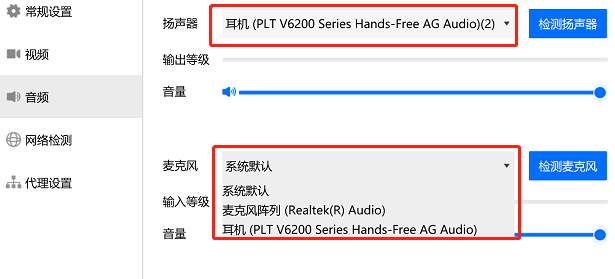
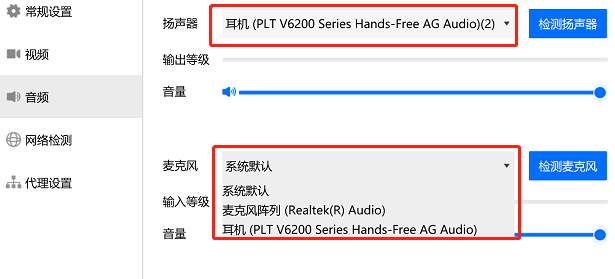
使用手机入会,听其他人说话声音特别小怎么办?
请检查会议中左上方的音频模式是否选择了听筒模式,如果选择了听筒模式建议您单击更换为扬声器模式。

